Path of Exile is een gratis, online rollenspelvoor Microsoft Windows. Het draait rond de wereld van Wraeclast en is geliefd om zijn karakteraanpassingsopties en PVP-modi. Path of Exile zou voor de langste tijd niet op Linux draaien. Dankzij tools als Lutris, Wine en Steam Play veranderen de tijden. Daarom gaan we in dit artikel dieper in op hoe je Path of Exile op Linux kunt spelen!
Opmerking: Path of Exile is niet ontworpen om op Linux te worden uitgevoerd, dus houd er rekening mee dat de instructies in dit bericht mogelijk niet in alle gevallen werken. Volg ze op eigen risico!
Methode 1 - Lutris / Wine instructies
Als je Path of Exile op Linux wilt spelen, dede beste manier om het te laten werken is met het Lutris.com DirectX9 installatiescript. In dit gedeelte van de handleiding gaan we de stapsgewijze instructies doornemen om PoE aan de slag te krijgen.
Stap 1: The Path of Exile is een Windows-applicatie en de eenvoudigste manier om het te installeren is via Valve's Steam-winkel, dus het is van cruciaal belang dat je de nieuwste versie van Wine hebt ingesteld en klaar voor gebruik.
Het geautomatiseerde installatiescript van Lutris voor PoE vereist niet specifiek Wine-Staging en zal waarschijnlijk werken met elke release van Wine die versie 3.0 is.
Om Wine aan het werk te krijgen onder Linux, ga je naar onze installatie-tutorial.
Stap 2: Nu Wine op uw Linux-pc is geïnstalleerd, moet u de Lutris-gamebeheertoepassing op Linux installeren. Zonder dit werkt het geautomatiseerde installatiescript niet.
Bekijk de uitgebreide tutorial over dit onderwerp om de Lutris-applicatie te installeren! U kunt ook naar de officiële Lutris-website gaan, op "Downloads" klikken en een versie voor uw Linux-besturingssysteem aanschaffen.
Stap 3: Met Wine en Lutris op je Linux-pc is het tijd om de game-installatie te starten. Ga naar de Path of Exile-spelpagina op Lutris.com.

Ga op de pagina naar 'Steam (Windows)'En klik op de knop Installeren om het script in Lutris te starten.
Stap 4: Zodra het installatiescript wordt geopend in Lutris, ziet u een waarschuwingsbericht met de melding dat u Wine moet installeren. Klik op "OK" om het te sluiten en toe te staan om door te gaan met het installatieprogramma.
Stap 5: Nadat u de wijnwaarschuwing hebt genegeerd, zal Lutris onmiddellijk E-sync en de Windows-versie van Steam downloaden. Leun achterover en wees geduldig terwijl het installatieprogramma zijn ding doet.
Stap 6: E-sync en de Steam voor Windows zijn klaar met downloaden op uw Linux-pc. Nu moet je inloggen op Steam. Klik op "Inloggen op een bestaand account" en voer je Steam-accountgegevens in.
Stap 7: Onmiddellijk nadat u zich bij Steam hebt aangemeld, zal het Lutris-installatieprogramma het installatieprogramma Path of Exile openen.
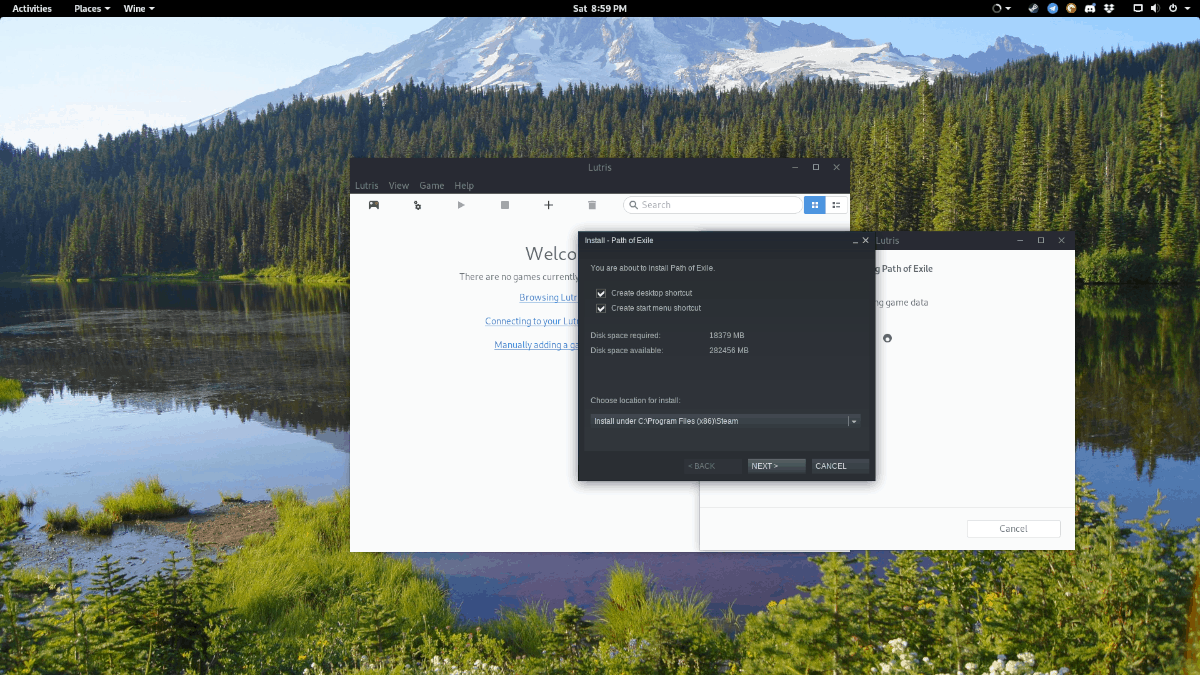
Klik op "Next", "Next" en "Finish" om het downloaden te starten. De game wordt opgeslagen in de wijn C: / rijden op uw Linux-computer.
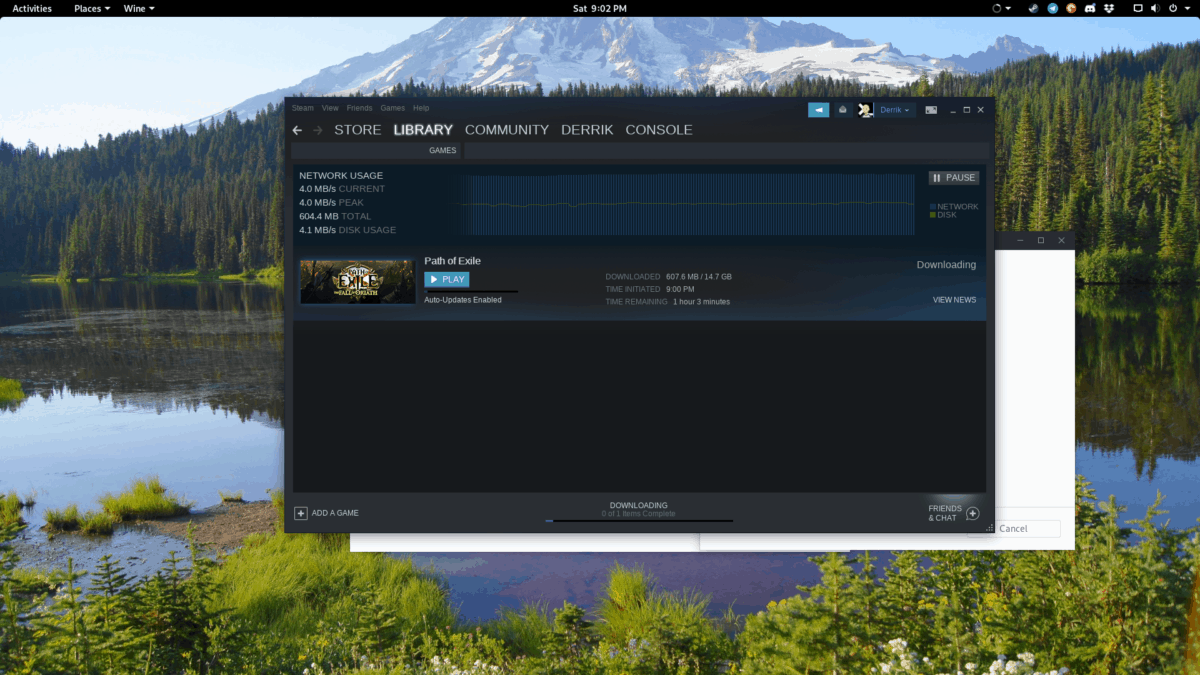
Stap 8: Laat Path of Exile downloaden via Steam in Wine. Wanneer het downloaden is voltooid, klikt u op "Spelen" om het spel te starten!

Je kunt Path of Exile ook op elk gewenst moment uitvoeren door ernaar te zoeken in het applicatiemenu op je Linux-bureaublad.
Methode 2 - Steam Play-instructies
Een andere manier om Path of Exile op Linux te spelen, is via Steam's nieuwe, ingebouwde emulatiesoftware die bekend staat als Steam Play. Dus, in methode 2, zullen we ingaan op hoe je PoE op deze manier aan Linux kunt laten werken.
Houd er rekening mee dat we Steam gebruikenSpeel, je moet het hebben ingeschakeld in je Steam-client op Linux (zorg ervoor dat je ook niet-ondersteunde games inschakelt). Als je niet zeker weet hoe je deze functie moet inschakelen, doe jezelf dan een plezier en bekijk de handleiding 'Hoe speel je moderne Windows-spellen op Linux met Steam Play'.
Wanneer Steam Play op je Linux-pc werkt, volg je de onderstaande stappen om Path of Exile aan het werk te krijgen.
Stap 1: Klik in de Steam-toepassing bovenaan op de knop "Opslaan" om naar de Steam-winkel te gaan.
Stap 2: Zoek in de winkel van Steam naar het zoekvak en klik erop met de muis. Typ vervolgens "Pad van ballingschap" en druk op invoeren op het toetsenbord.
Stap 3: Klik in de zoekresultaten op "Pad van ballingschap" om Steam naar zijn winkelpagina te brengen.
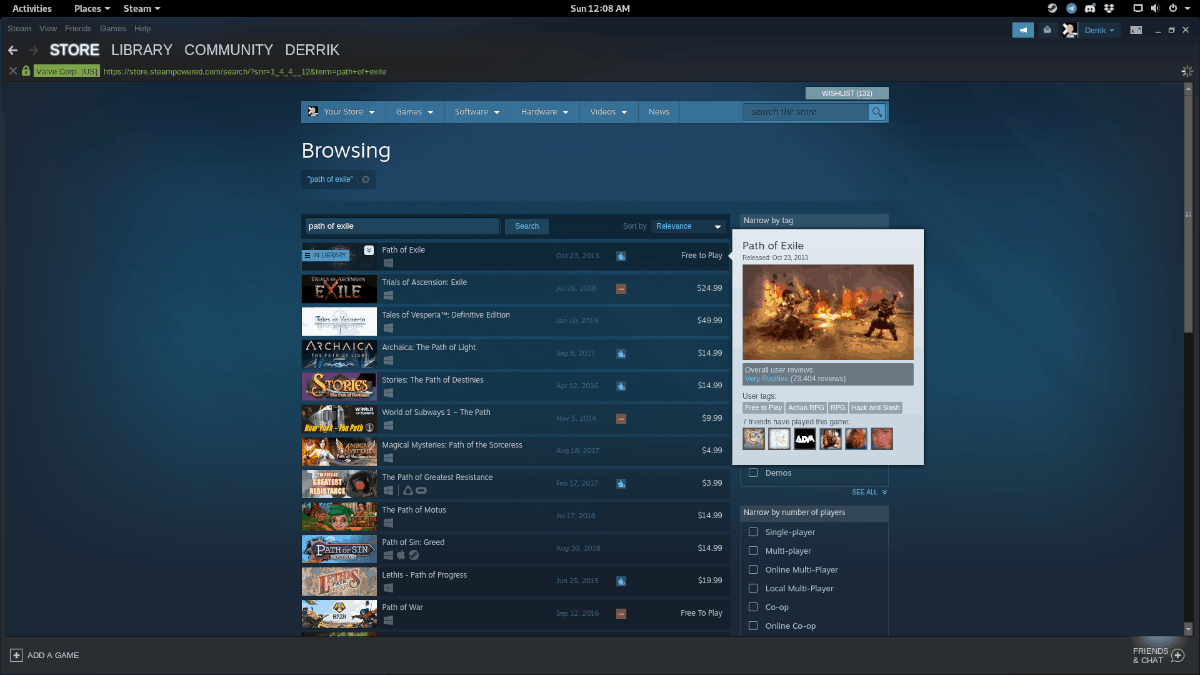
Stap 4: Klik op de knop 'Game spelen' om het op Linux te installeren.
Stap 5: Wanneer Path of Exile klaar is met installeren op uw Linux-pc, klik dan op "Bibliotheek", zoek Path of Exile in de lijst en klik op de knop "Spelen" om het spel te starten.

Het is ook mogelijk om het spel te starten door in je applicatiemenu naar 'Path of Exile' te zoeken.
Disclaimer: op de ProtonDB-website staat dat PoE op Linux werkt, maar voor sommige mensen een aantal problemen heeft. Als je problemen hebt om het op Linux te draaien, bekijk dan zeker de pagina. Het zal je helpen het spel aan te passen, zodat het beter werkt op je Linux-configuratie.
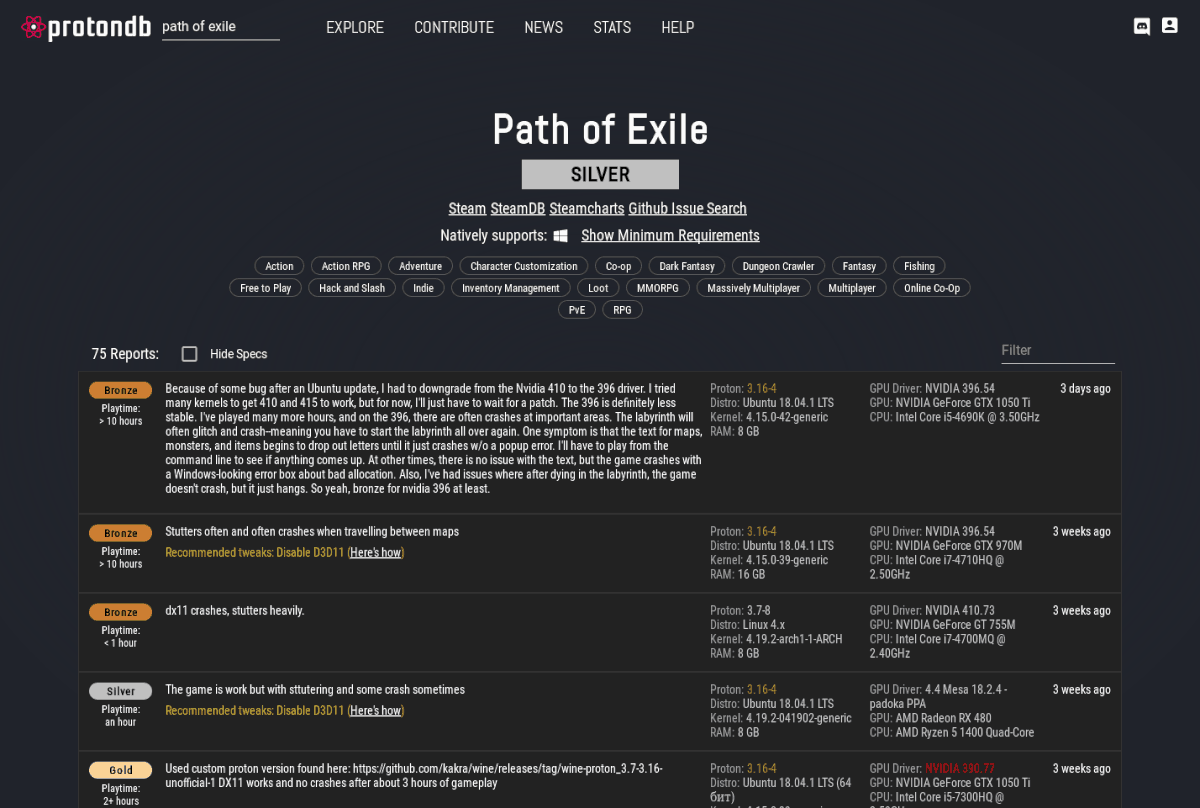













Comments